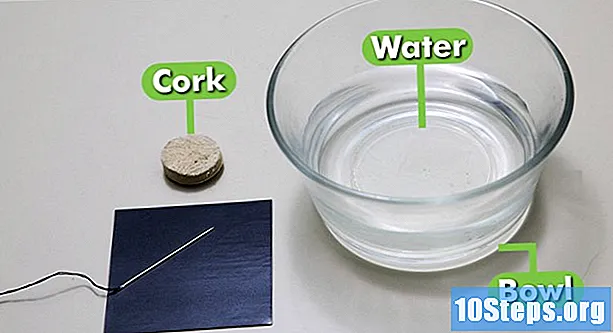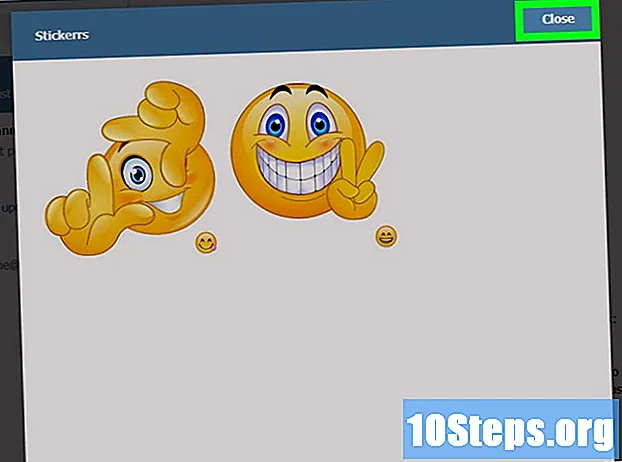Yazar:
Marcus Baldwin
Yaratılış Tarihi:
17 Haziran 2021
Güncelleme Tarihi:
13 Mayıs Ayı 2024

İçerik
Bu wikiHow makalesi, internette gezinirken internet tarayıcınızda bir SSL sertifikası hatası almayı durdurmak için birkaç farklı olası çözümü nasıl deneyeceğinizi öğretir.
Adımlar
Bilgisayarınızın tarih ve saat ayarlarının doğru olduğundan emin olun. SSL sertifikası hatası almanın en yaygın nedenlerinden biri, bilgisayarınızın tarih ve saatinin yanlış bir gün, hafta, ay, yıl ve / veya saate ayarlanmasıdır.
- Bilgisayarınızın saatini ve takvimini kontrol edin ve ayarlarınızın doğru olduğundan emin olun.
- Tarih ve saat dilimi ayarlarınızı otomatik olarak yapmayı düşünün. Bu, bilgisayarınızın tarih ve saat ayarlarınızı otomatik olarak güncellemesini sağlayacaktır.
- Windows'ta, sağ alt köşedeki tarih veya saati sağ tıklayın, Tarihi / saati ayarlayınve kaydırın Saati otomatik olarak ayarla Açık olarak değiştirin.
- Mac'te, sağ üstteki tarih veya saati tıklayın, Tarih ve Saat Tercihlerini Açve kontrol edin Tarihi ve saati otomatik olarak ayarlayın Kutu.

İnternet tarayıcınızın tarama ve önbellek verilerini temizleyin. Tarayıcınızı temizlemek, genellikle, SSL sertifika hataları dahil olmak üzere birçok yaygın tarayıcı sorununu gidermenize yardımcı olur.- Ayrıca, tarayıcı verilerinizi arada bir temizlemek genellikle iyi bir temizlik olarak kabul edilir.
- Tarayıcı verilerinizi nasıl temizleyeceğinizden emin değilseniz, çeşitli tarayıcılar için göz atma geçmişinizi nasıl sileceğinize ve önbellek verilerini nasıl temizleyeceğinize bakabilirsiniz.

İnternet tarayıcınızı güncelleyin. İnternet tarayıcısının daha eski bir sürümünü kullanmak, SSL sertifika hatalarına neden olabilir. Tarayıcı uygulamanızın, bilgisayarınızda yüklü olan mevcut en son yazılım güncellemesiyle güncel olduğundan emin olun.- Tarayıcı uygulamanızı güncelleme konusunda yardıma ihtiyacınız varsa, Google Chrome, Mozilla Firefox, Safari veya diğer tarayıcıların nasıl güncelleneceği ile ilgili bu makalelere bakın.

İnternet tarayıcınızın varsayılan ayarlarını geri yükleyin. Tarayıcı verilerinizi temizlemek ve yazılımınızı güncellemek işe yaramadıysa, sorununuz tarayıcı ayarlarınızla ilgili olabilir. Bu durumda tarayıcınızı fabrika ayarlarına sıfırlamak sorununuzu çözmenize yardımcı olabilir.- Tarayıcınızın fabrika ayarlarını nasıl geri yükleyeceğinizden emin değilseniz, Google Chrome, Mozilla Firefox veya diğer tarayıcıları nasıl sıfırlayacağınıza bakabilirsiniz.
İnternet yönlendiricinizi yeniden başlatın. Bu çözümlerden hiçbiri sizin için işe yaramazsa, yönlendiricinizi kapatmayı, en az 10 saniye beklemeyi ve ardından tekrar açmayı düşünün.
- Genel bir kural olarak, bu çözüm internetinizle ilgili her türlü sorunu çözebilir veya çözmeyebilir.